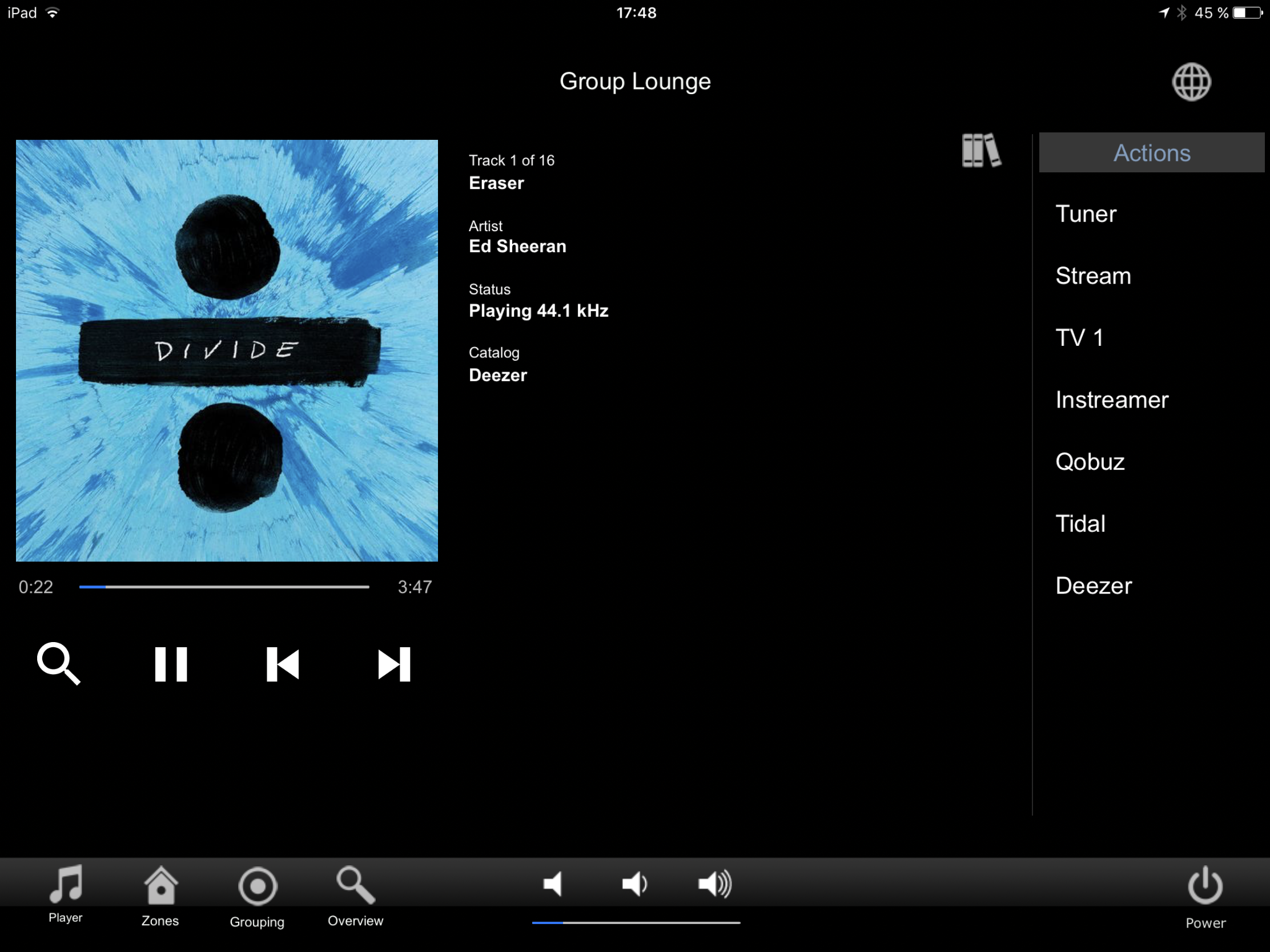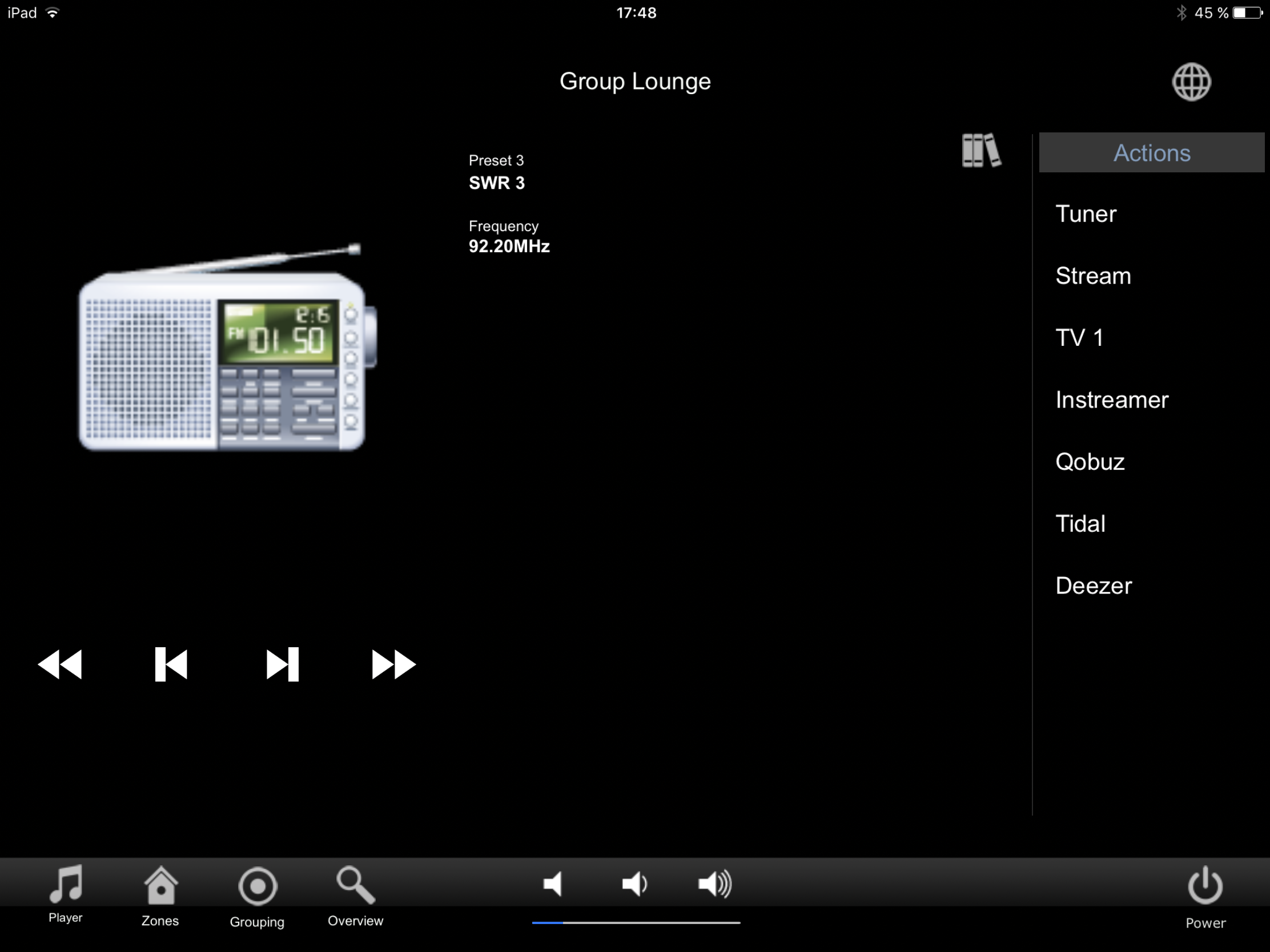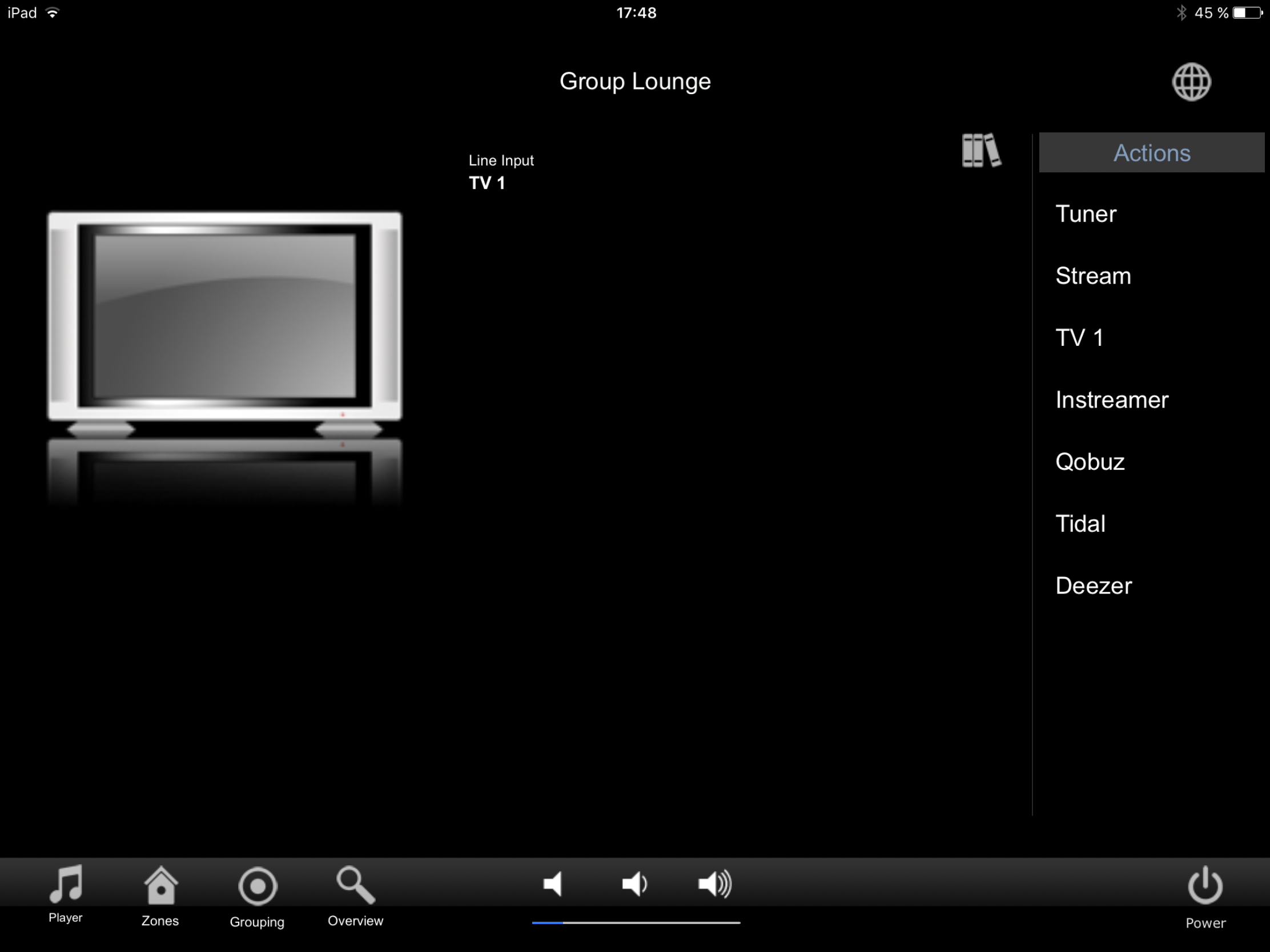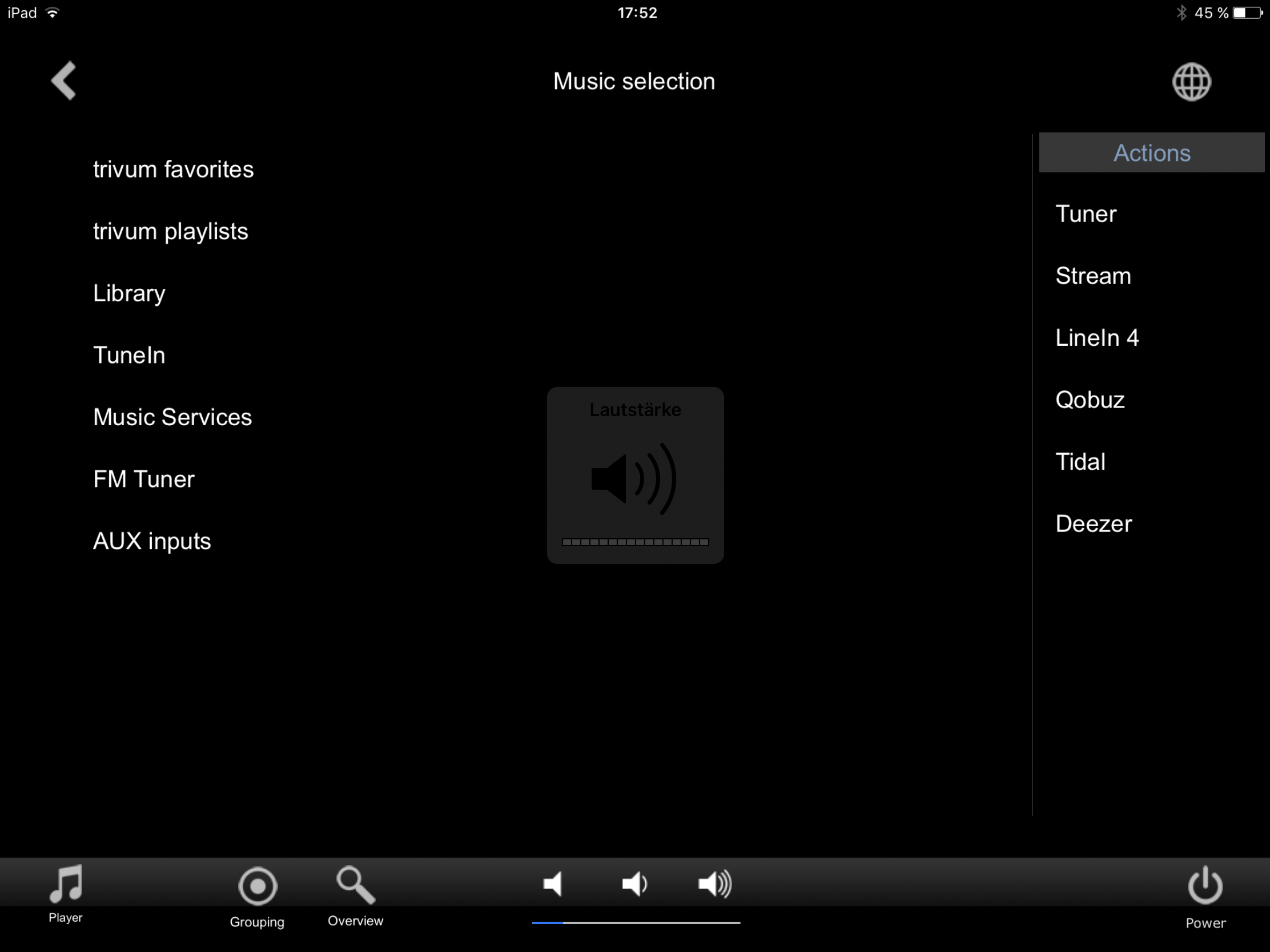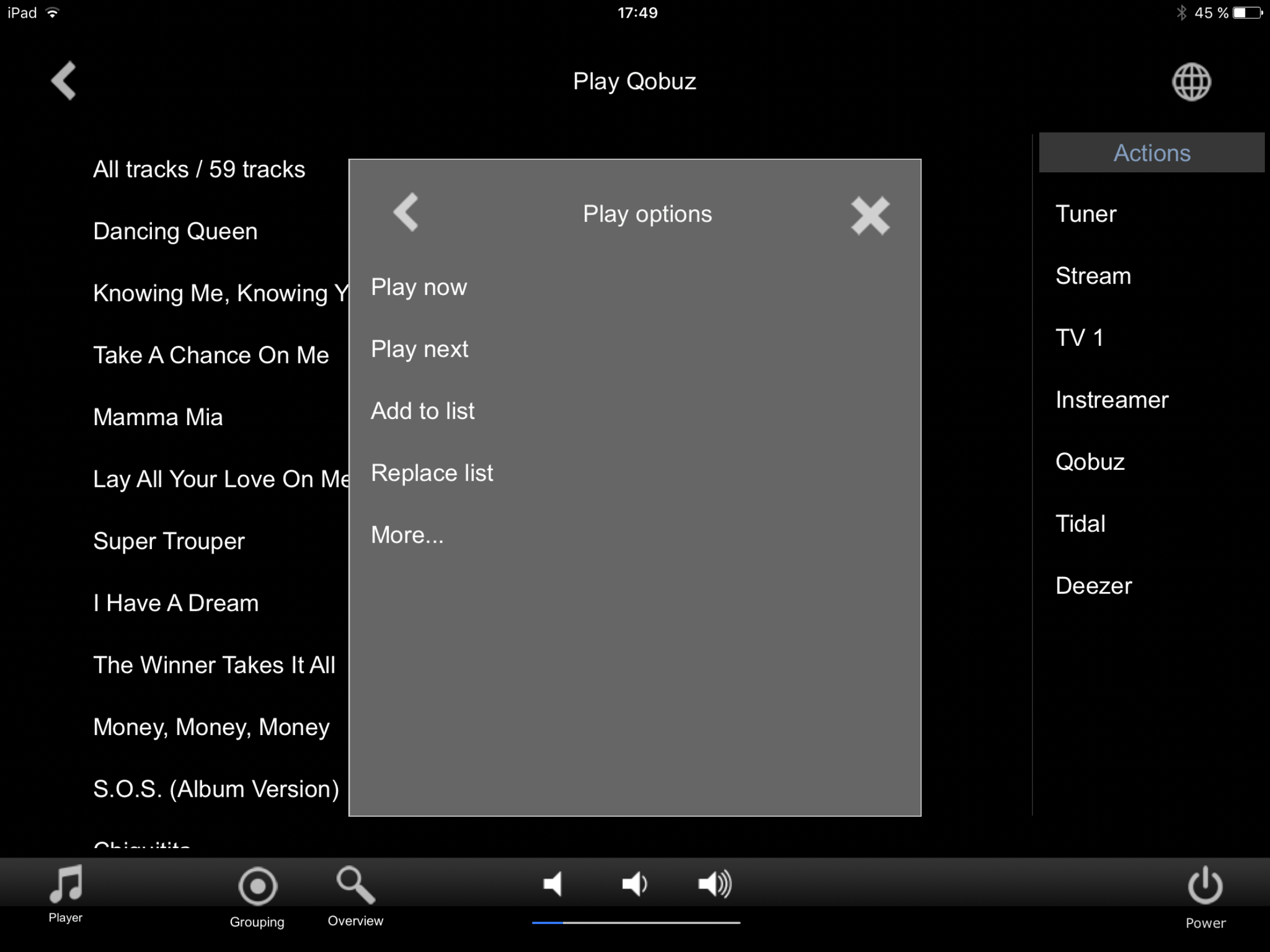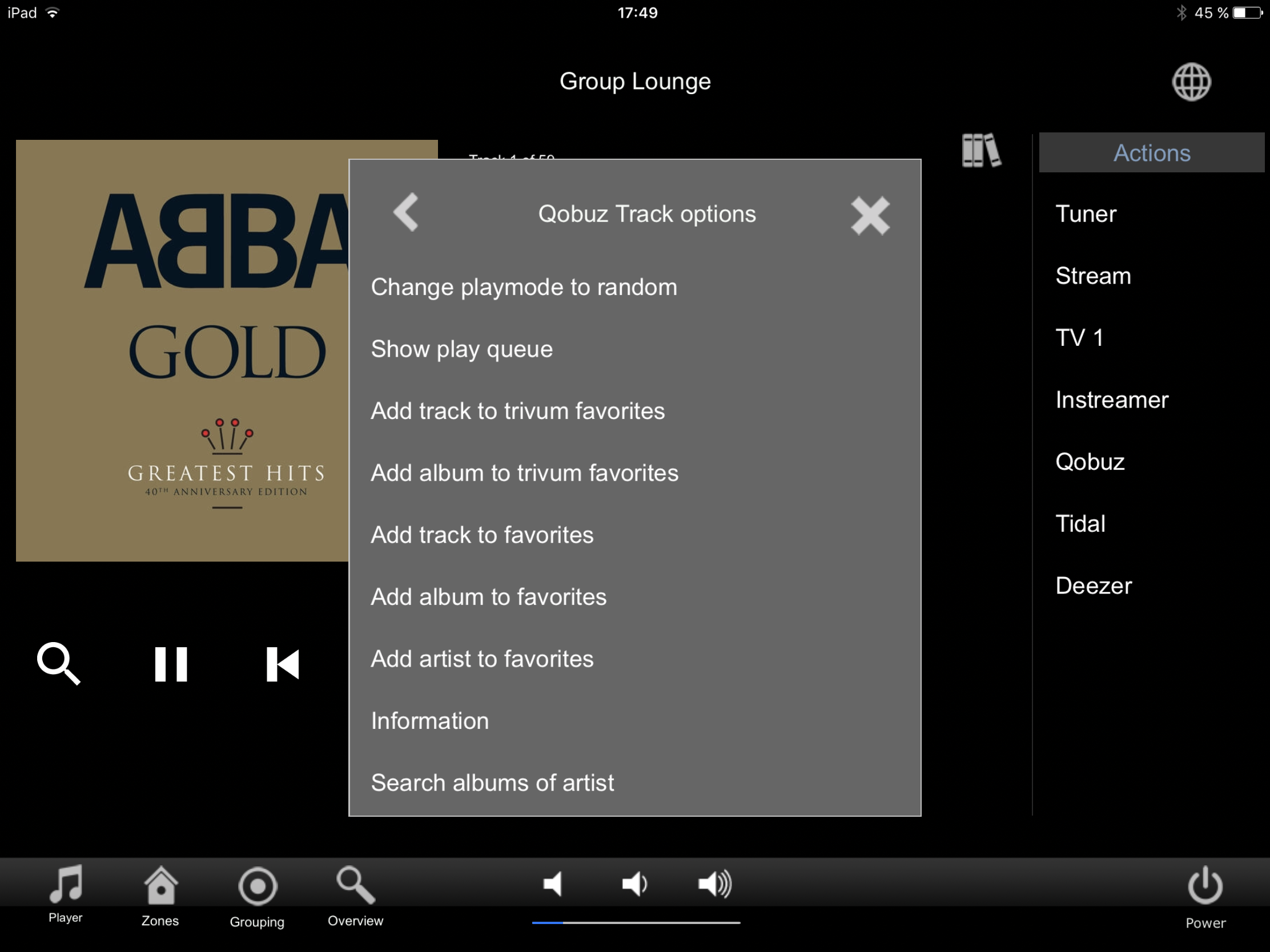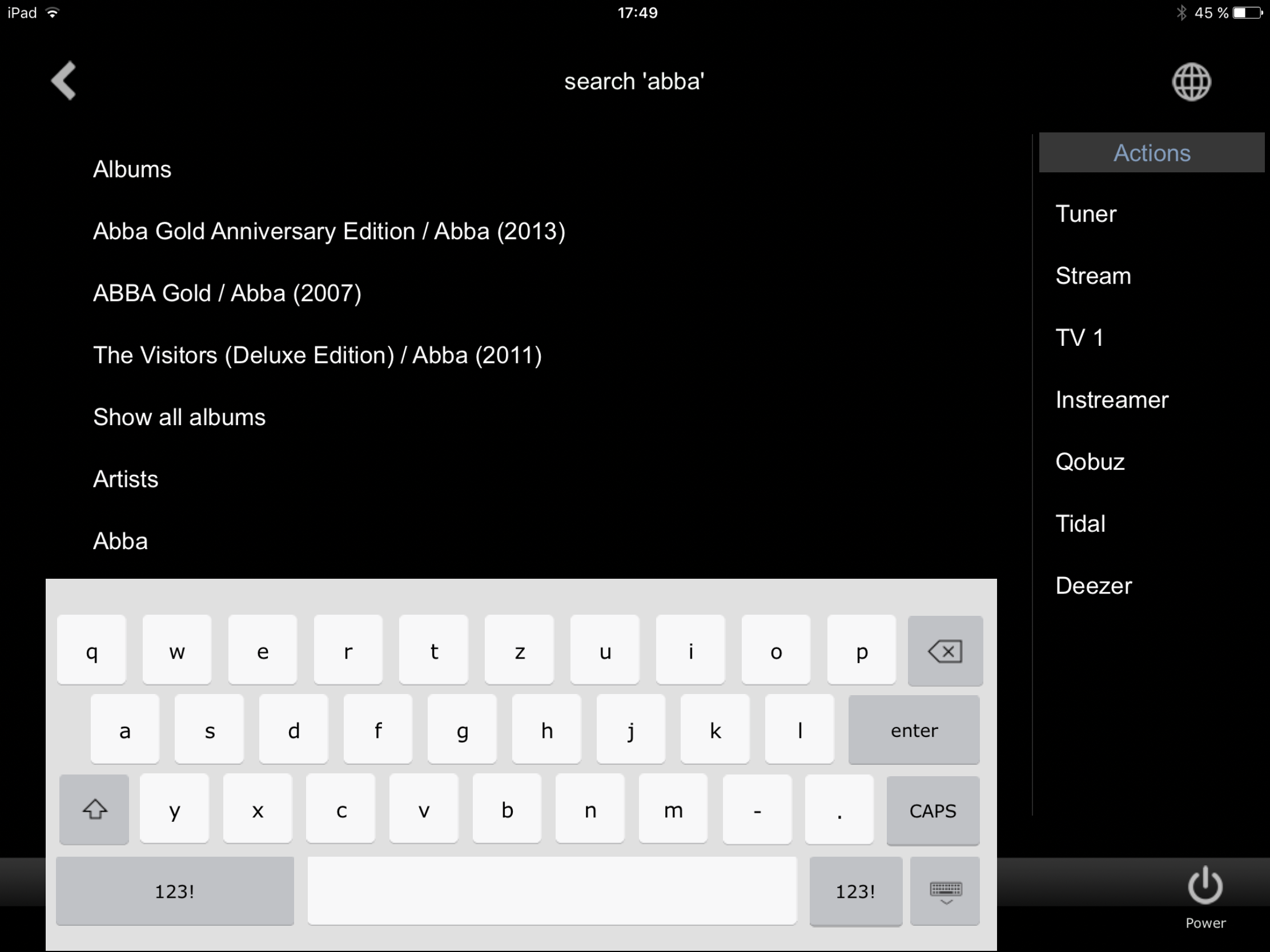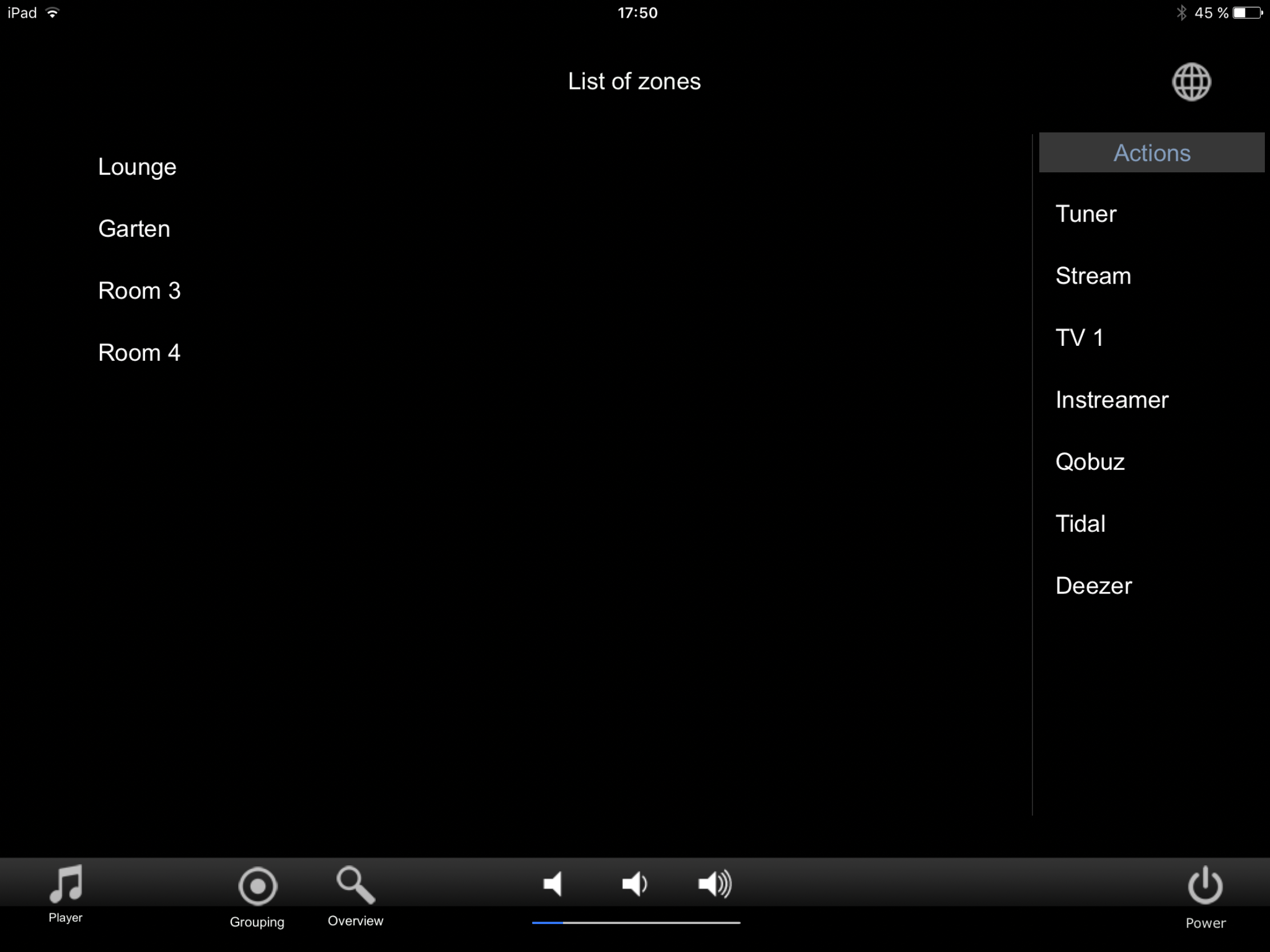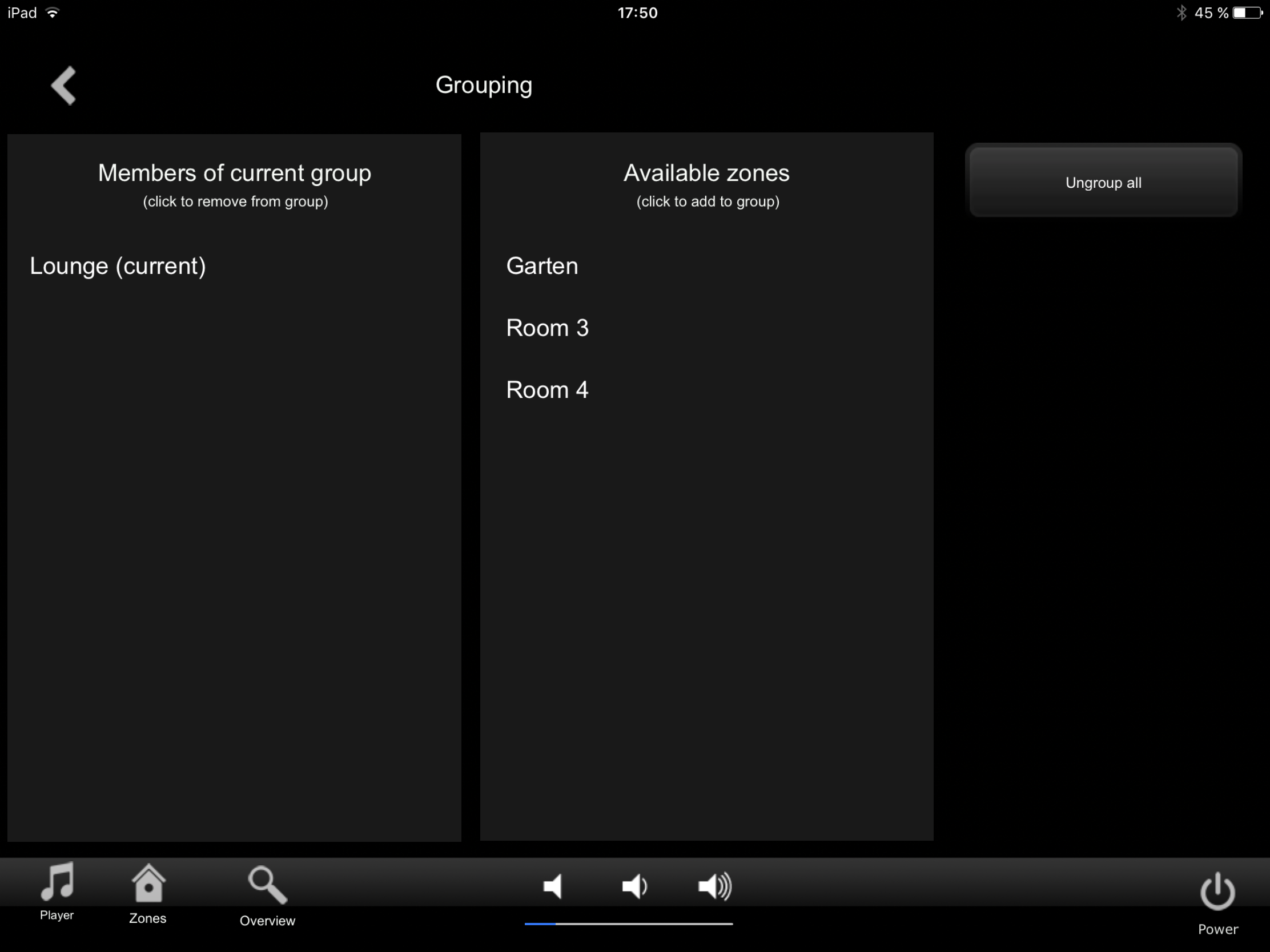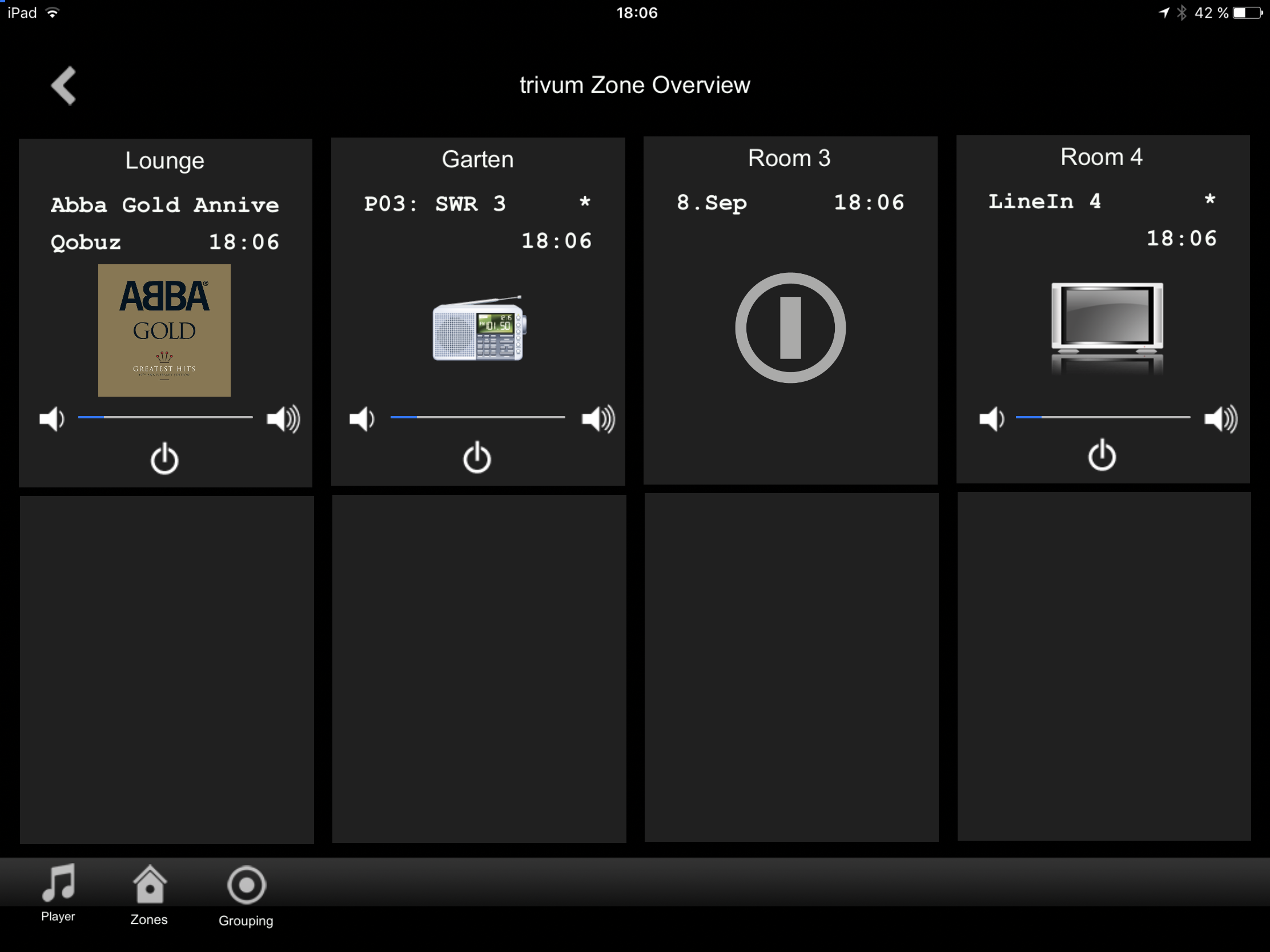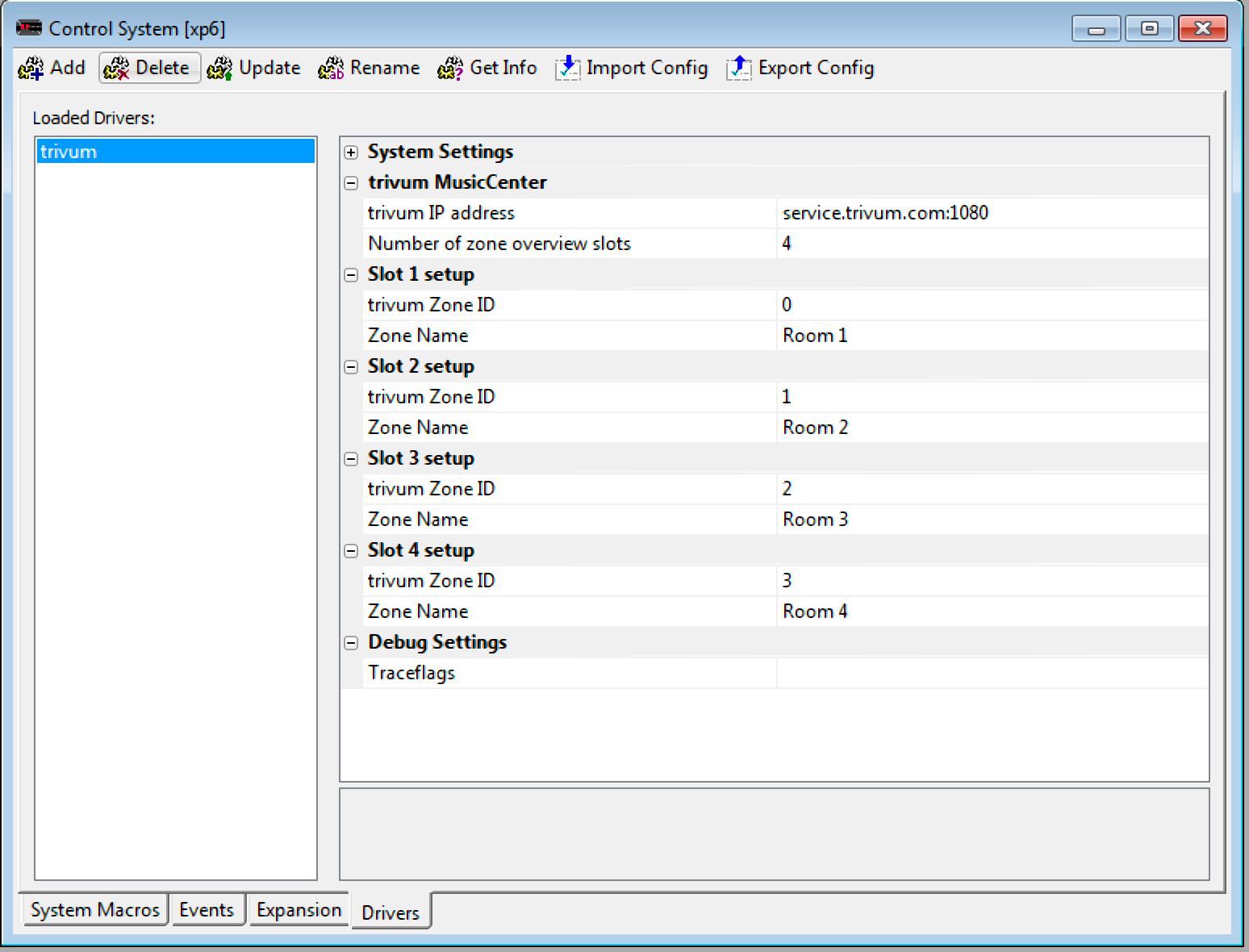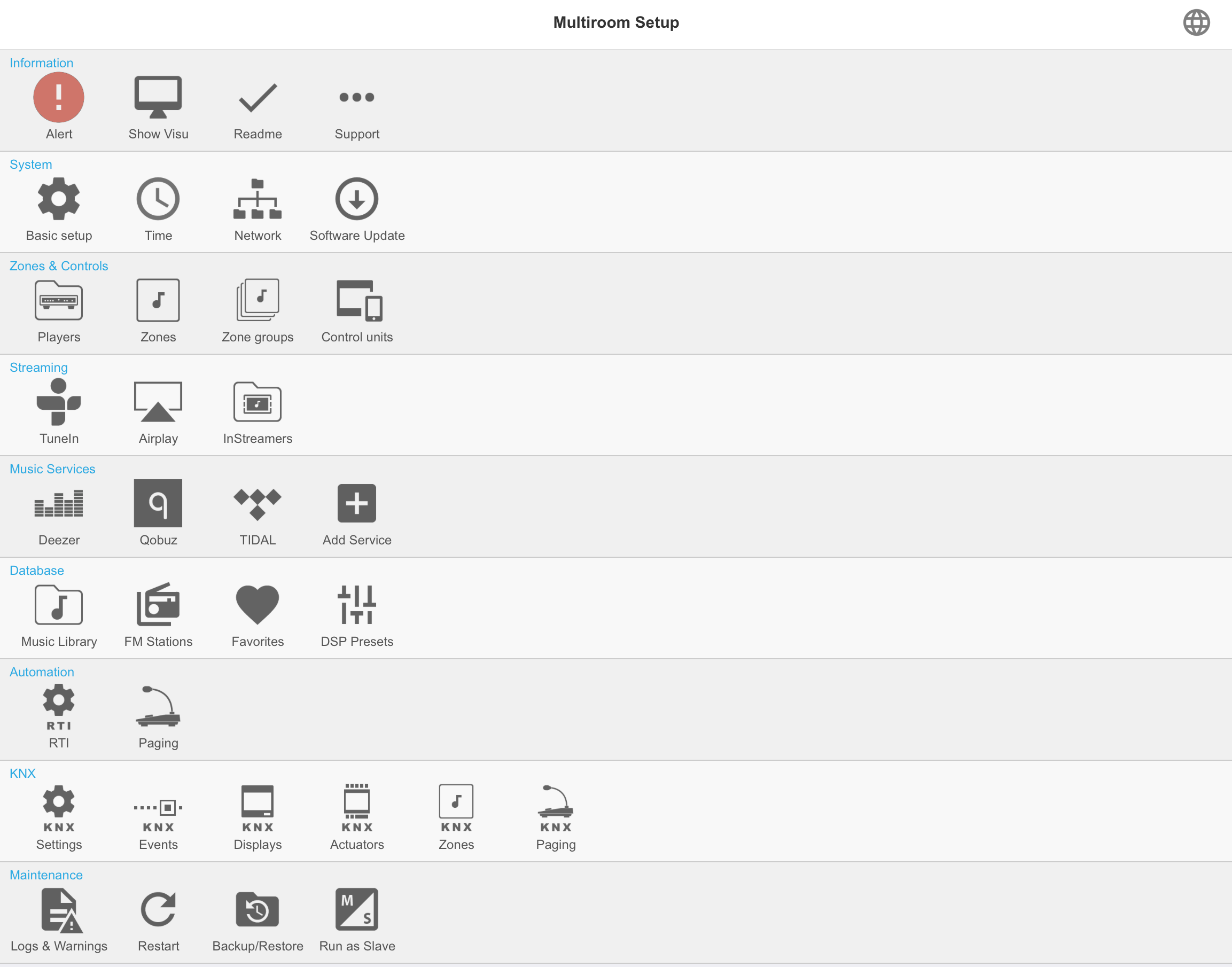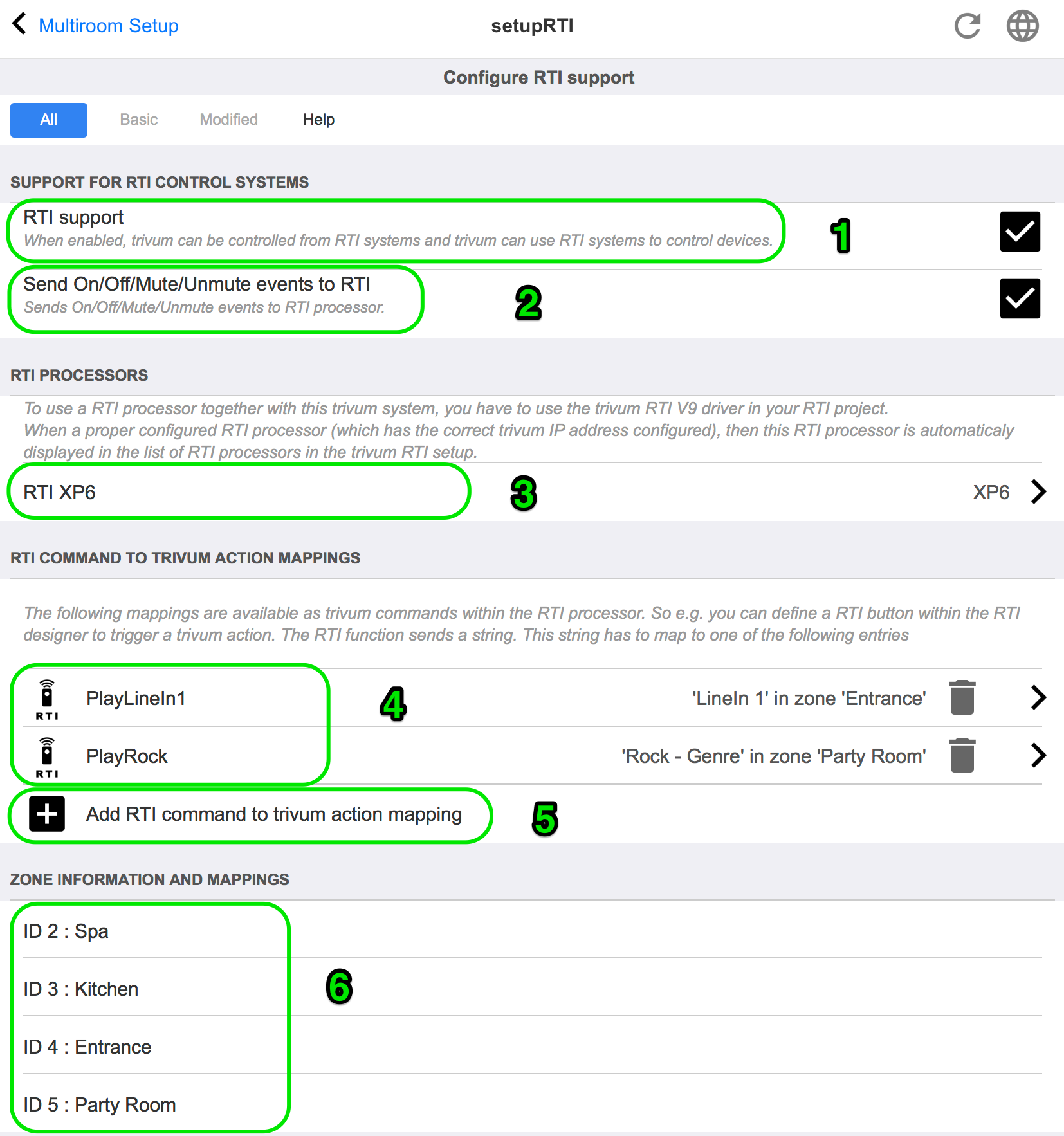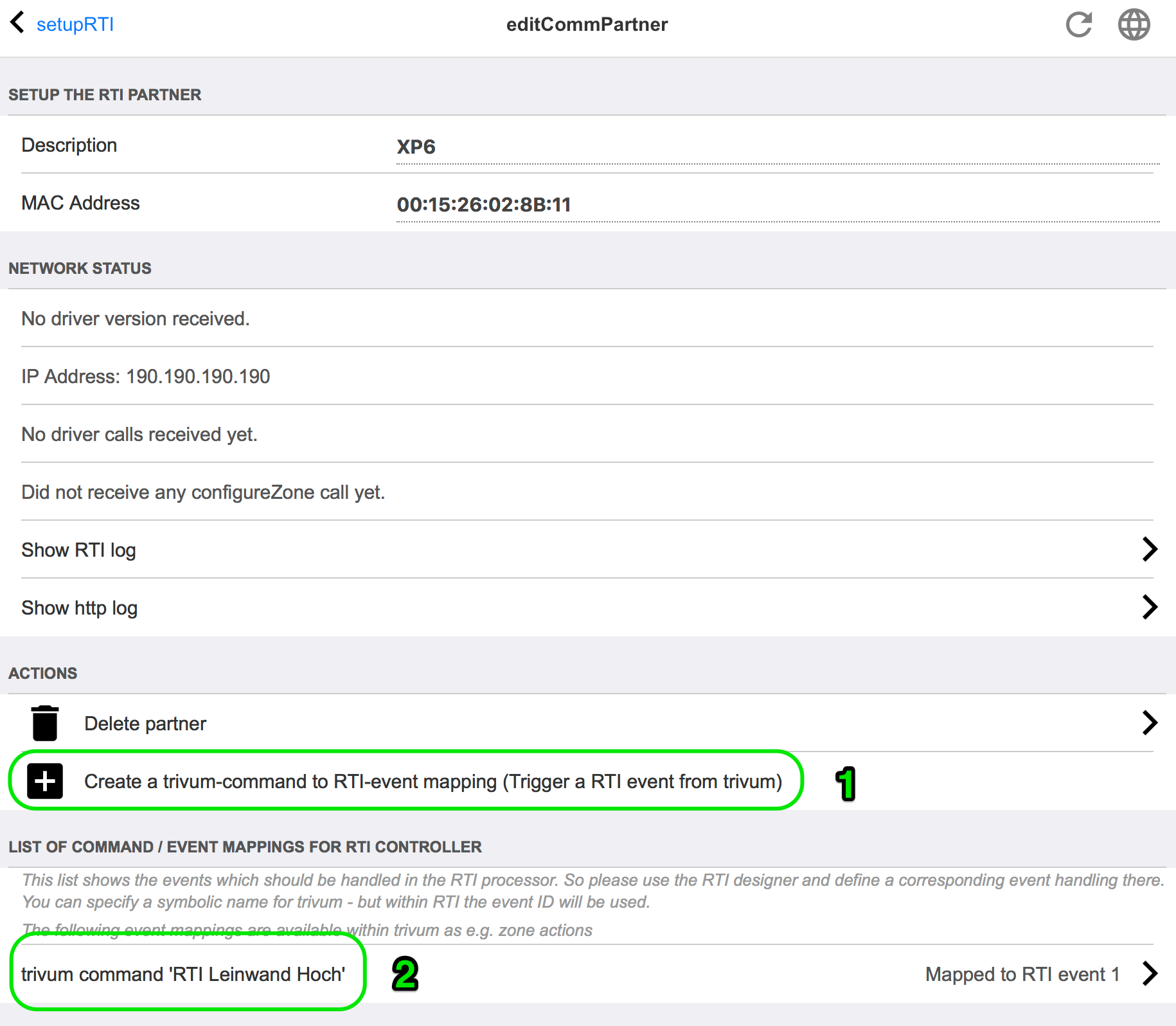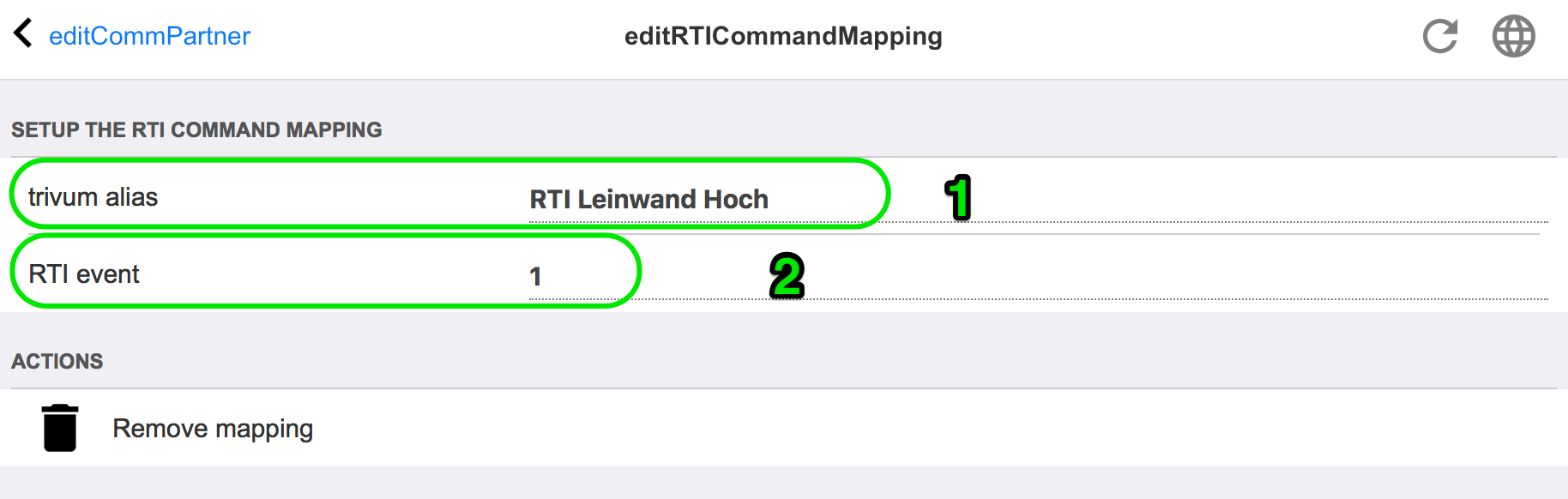1. General
La empresa RTI se especializa en el control de dispositivos y permite a los socios desarrollar controladores para sus propios productos.
Los sistemas trivum Multiroom son ideales para su uso en instalaciones RTI debido a su flexibilidad y al soporte KNX integrado. Los controles remotos RTI, las pantallas táctiles y la aplicación RTI iOS "RTiPanel" nuevamente son excelentes para controlar nuestros sistemas trivum.
Con el controlador RTI trivum recientemente desarrollado, proporcionamos de forma gratuita uno de los mejores controladores de audio (multisala) para RTI.
| Cualquier integrador de sistemas RTI puede probar la funcionalidad, ¡sin hardware trivum! Para configurar, lea el capítulo Parámetros. |
1.1. Versiones
Desde la versión 8, trivum ha sido compatible con RTI.
Actualmente, los siguientes controladores están disponibles:
-
Versión del controlador V9.0x para trivum MusicCenter V8 y V9.18
| La versión V9.04 ya no se desarrollará a partir de septiembre de 2017. |
-
Versión del controlador V9.2x para trivum MusicCenter desde V9.19
La nueva versión se basa en la funcionalidad de los TouchPads trivum en control de música. Habrá menús de música, búsqueda de música, selección de zonas y agrupaciones.
Puede encontrar más información en el capítulo Funciones del controlador
-
Versión V9.33 (23 de marzo de 2021)
Se solucionó el problema de que, después de unos días, el controlador RTI ya no procesaba algunos comandos.
-
Versión V9.32 (30 de octubre de 2020)
Eliminamos el límite de 8 zonas de escucha porque algunos clientes querían tener más. Tenga en cuenta que cada zona de escucha usa una conexión TCP separada y usa memoria adicional. Si usa muchas zonas de escucha, es posible que deba usar un controlador RTI más grande con más memoria y una CPU más rápida. Consulte también los cambios de V9.30.
-
Versión V9.31 (2 de octubre de 2020)
-
Seguimiento adicional: ahora también es posible utilizar la opción -qué de la herramienta de seguimiento trivum
-
Se corrigió un error que ocurría con las solicitudes que se influenciaban mutuamente. Ocurrió especialmente en combinación con una situación de parada grupal. Los controladores RTI respondieron a este error con congelamiento o rendimiento lento. Además de usar el controlador V9.31, el software MusicCenter también debe actualizarse a >= V9.61
-
Se corrigió una pérdida de memoria
-
-
Versión V9.30 (25 de marzo de 2020)
Revisión general.-
Se corrigieron algunos errores menores
-
Ahora es posible configurar hasta 32 Zonas.
-
Además de la "zona actual" de una vista/dispositivo, que proporciona muchas variables útiles que se pueden usar en el diseñador de integración, se pueden configurar hasta 8 zonas adicionales para escuchar cambios y proporcionar sus variables también para botones o áreas de texto. ?Esto es especialmente interesante si desea mostrar el estado de varias zonas en una página? Tenga en cuenta que esto requiere algunos recursos de su controlador RTI. No demasiado, pero el controlador establece una conexión de comunicación adicional entre el controlador y el MusicCenter trivum para habilitar estas variables adicionales.
-
Se corrigió un problema que impide que la herramienta de rastreo trivum se conecte
-
Se mejoraron las capacidades de seguimiento, que se ofrecen con la herramienta de seguimiento trivum. Esta herramienta de línea de comandos está disponible en nuestro sitio web de servicio. Agregamos información de estadísticas y medición de rendimiento.
-
Esta versión debería ser más rápida debido a algunas optimizaciones de código.
-
El manejo del volumen +/- ahora debería ser más suave. La nueva implementación reduce el tráfico de red durante el volumen +/- repeticiones
-
El controlador ahora guarda información sobre hasta 20 arranques y paradas. La información se puede enumerar (y restablecer) utilizando la herramienta de rastreo trivum.
-
-
Versión V9.29 (5 de diciembre de 2019)
Función agregada para configurar la zona actual por ID. Utilice el ID que se proporciona en la sección RTI de configuración web de MusicCenter trivum. Solucionado un problema, que la información de la zona ha sido ignorada en:-
establecer el volumen absoluto
-
establecer el volumen absoluto de la habitación
-
sendEvent (invocar la acción trivum)
-
-
Versión 9.27 de octubre de 2019
Visualización correcta de espacios y caracteres especiales en nombres de zonas y acciones. -
Versión 9.22 del 22 de septiembre de 2017
Nuevos Comandos en Agrupación:-
Zona/Grupo puede ser ampliado por cualquier zona
-
Cualquier zona se puede eliminar de un grupo. NOTA: Los nuevos comandos usan los ID de zona trivum directamente. Compruebe los ID de zona correctos en la descripción general de RTI en trivum WebConfig.
-
-
Versión 9.21
Corrección de errores en los archivos del proyecto -
versión 9.20
Primera versión del nuevo controlador
1.2. Licencia y Soporte
trivum proporciona su controlador RTI de forma gratuita. Dentro del alcance de nuestro soporte, tratamos de eliminar posibles errores rápidamente.
| El usuario no tiene derecho a la función correcta oa una cierta gama de funciones. trivum se reserva el derecho en todo momento de ampliar, modificar o eliminar funciones entre las versiones. En la medida de lo posible, podemos mantener el controlador constante, desarrollarlo más y corregir cualquier error. Esto se hace sin ningún compromiso. Si usa controladores RTI de trivum, está de acuerdo con este procedimiento. |
1.3. Ejemplos/Capturas de pantalla
1.3.1. Página "Streaming"
1.3.2. Página "Tuner"
1.3.3. Página " Entrada de línea "
1.3.4. Página "Música Menú"
1.3.5. Página " Menú Play"
1.3.6. Página " Menu Contexto"
1.3.7. Página "Search"
1.3.8. Página "Zone Select"
1.3.9. Página " Agrupación de zonas"
1.3.10. Página " Descripción general de la zona"
2. Instalando el driver
El controlador es un archivo .ZIP. Incluye el controlador RTI genérico (.rtidriver), un archivo de proyecto de demostración del diseñador de integración (.rti) y la documentación (.pdf).
2.1. Descargar
Los controladores están disponibles para su descarga en trivum.
-
El controlador más reciente para V9.0x se puede encontrar en:
trivum-rtidriver-v904.zip -
El controlador actual para V9.2x se puede encontrar en:
trivum-rtidriver-v92x.zip
Para obtener la información de la última versión y el registro de cambios, consulte: rti-changelog.rtf
| Esta documentación describe el controlador V9.2x. Utilice este controlador para nuevos proyectos. |
2.2. Diseñador de integracion
Antes de comenzar a utilizar el controlador RTI trivum (.rtidriver) en sus propios proyectos, debería echar un vistazo al proyecto de ejemplo trivum en Integration Designer. Cárguelo y pruébelo en un panel virtual o en la aplicación RtiPanel. El proyecto puede servir como plantilla para sus propias GUI.
Se debe parametrizar el driver trivum RTI para que funcione una instalación del cliente. Lo principal que debe hacer es decirle al conductor la dirección IP del sistema de música trivum. Hay más información disponible en el capítulo Parámetros.
2.3. Parámetros
El controlador trivum V9.2x tiene los siguientes parámetros:
-
"dirección IP trivum"
Introduzca aquí la dirección IP del sistema trivum-
También puede ingresar a "service.trivum.com:1080" para acceder al sistema de demostración en línea de trivum. Esto le permite probar la funcionalidad completa de trivum en sus dispositivos RTI sin tener que poseer un sistema trivum.
-
-
"Número de ranuras de resumen de zona"
El controlador tiene la posibilidad de mostrar hasta 8 zonas simultáneamente en una página de resumen de zona. Para hacer esto, se deben seleccionar los ID de las zonas utilizadas internamente por el trivum MusicCenter. Una visión general más sencilla durante la configuración en Integration Designer, también se puede especificar el nombre de la zona respectiva.Tenga en cuenta que con esta definición de descripción general de zonas, la selección de zonas no está restringida. En el "Menú de selección de zona" y en el "Menú de grupo" siempre están disponibles todas las zonas (siempre que las zonas no estén excluidas en la configuración de trivum MusicCenter).
-
Pro "Overview Slot"
-
"trivum ZoneID" El ID de zona que se mostrará. Puede ver el ID en la configuración del trivum MusicCenter. En el capítulo Find Zone IDs, encontrará cómo encontrar los IDs.
-
"ZoneName" Ingrese un nombre significativo aquí. Para un sistema trivum ya existente, debe usar los nombres correctos de las zonas. Tenga en cuenta que el nombre de zona ingresado aquí solo se usa en Integration Designer. En tiempo de ejecución, los nombres correctos del trivum MusicCenter se utilizan.
-
3. configuración trivum
Para acceder a un sistema trivum desde RTI, la configuración trivum no tiene que configurar nada. Pero ayuda a la descripción general y se asegura de que la configuración sea correcta.
Para configurar el MusicCenter trivum, necesita un navegador web y la dirección IP del sistema trivum.
Llame a la configuración en el navegador con "http://192.168.1.100/setup" (Reemplace la dirección IP con la dirección IP de su sistema) Luego debería ver el menú de configuración trivum:
3.1. Preparar
Seleccione "RTI" en la configuración de MusicCenter trivum y active RTI Support en <1>.
1 - Habilite el soporte de RTI para el dispositivo trivum.
2: si el procesador RTI debe reaccionar a los eventos de encendido/apagado/silenciamiento/activación del silencio, estas opciones deben estar activadas. Las GUI predeterminadas utilizadas por trivum en el proyecto de demostración de Integration Designer no necesitan esta opción.
3 - Lista de los procesadores RTI que han registrado el trivum MusicCenter como socio y han establecido una conexión.
+ Se pueden realizar más ajustes seleccionando el procesador. Especialmente las definiciones de eventos trivum-RTI son interesantes.
4: lista de comandos "RTI ya definidos para asignaciones de acción trivum ".
En el procesador KNX, se puede enviar un comando a trivum, que activa una acción en el trivum. El comando es una cadena.
5 - Crear un nuevo mapeo de acciones de comandos.
6 - Lista de zonas y sus identificaciones internas
Estas ID se pueden utilizar en el Diseñador de integración en los parámetros del controlador.
3.2. Encontrar identificadores de zona
Consulte la sección 6, "Configuración", bajo el punto 6. Si también usa los eventos de estado (Silenciar/No silenciar/Activar/Desactivar) en Integration Designer, los ID de zona deben usarse en las ranuras de descripción general.
4. Funciones del conductor.
Se requieren muchas funciones del controlador para implementar una GUI para controlar un sistema trivum.
Estos no se tratan aquí en detalle ya que se utilizan en el archivo de proyecto de Integration Designer trivum-v92.rti y se explican por sí mismos.
4.1. Variables
| Categoría | variables | Comentario |
|---|---|---|
Zona Seleccionada |
ID de zona |
|
Zona seleccionada |
Nombre de zona seleccionada |
|
Zona seleccionada |
La zona seleccionada está encendida |
|
Zona seleccionada |
La zona seleccionada está apagada |
|
S zona elegida |
La zona seleccionada está silenciada |
|
Seleccionada Zona |
Volumen de zona seleccionada |
|
Zona seleccionada |
Línea de visualización de zona seleccionada 1 |
|
Zona seleccionada |
Línea de visualización de zona seleccionada 2 |
|
Zona seleccionada |
Posición de pista de zona seleccionada9902 0 |
|
Zona seleccionada |
Zona seleccionada Pista Longitud |
|
Zona seleccionada |
Porcentaje de pista de zona seleccionada |
|
Zona seleccionada |
Información de zona seleccionada Recuento |
|
Zona seleccionada |
Información de zona seleccionada 1…8 Clave |
La variable existe 8 veces9 9020 |
Zona Seleccionada |
Seleccionada Información de zona 1…8 Valor |
La variable existe 8 veces |
Zona seleccionada |
La zona seleccionada está reproduciendo LineIn |
|
Zona seleccionada |
La zona seleccionada está reproduciendo Streaming |
|
Zona seleccionada |
Seleccionada Zone está reproduciendo Tuner |
|
Zona seleccionada |
Estado de zona seleccionada |
|
Zona seleccionada |
Fuente de zona seleccionada |
|
Zona seleccionada |
Modo de fuente de zona seleccionada |
|
Zona seleccionada |
Seleccionado Zone SourceType |
|
Para cada zona configurada |
Zone Name |
|
Para cada zona configurada |
La zona está encendida |
|
Para cada zona configurada |
La zona está apagada |
|
Para cada zona configurada |
La zona está silenciada |
|
Para cada zona configurada |
Zona Volumen |
|
Para cada zona configurada |
Línea de visualización de zona 1 |
|
Para cada zona configurada |
Línea de visualización de zona 2 |
|
Descripciones de acción |
Acción 1 … 16 |
Jugador visible |
Estados visibles |
Barra de posición del reproductor visible |
|
Estados visibles |
Menú de música visible |
|
Estados visibles |
Menú emergente visible |
|
Estados visibles |
Menú de opciones visible |
|
9902 0 |
Estados visibles |
Menú Zona visible |
Estados visibles |
Resumen ranura 1…8 configurada |
|
La variable existe 8 veces |
Estados visibles |
Resumen ranura 1…8 configurada y la zona está activada |
Variable existe 8 veces |
Ventana de mensaje |
Ventana de mensaje visible |
Ventana de mensajes |
Texto de ventana de mensajes |
|
Teclado |
Área de teclado visible |
|
Teclado |
Teclado ABC visible |
|
Teclado |
Teclado 123 visible |
|
Teclado |
Teclado abc visible |
|
Teclado |
Teclado 123 texto |
|
Teclado |
Texto de teclado |
|
Todo el sistema |
Encabezado de menú |
|
Todo el sistema |
No conectado |
4.2. Liza
| Categoría | variables | Comentar |
|---|---|---|
Listas |
Acción List |
|
Lists |
Zona Lista |
|
Listas |
Lista de zonas (disponible para grupo) |
|
Listas |
Lista de zonas (parte del grupo) |
|
Listas |
Menú List |
|
Lists |
Lista emergente |
4.3. Imagen dinámica
| Categoría | variables | Bemerkung |
|---|---|---|
Zona seleccionada |
Zona seleccionada Coverart |
|
Zona seleccionada |
Botón seleccionado 1…4 Imagen |
La variable existe 4 veces |
Por ranura de vista general configurada |
Zona Coverart |
4.4. Comandos del conductor
| Categoría | Nombre | Parámetro | Descripción |
|---|---|---|---|
Generic |
Invoke trivum Mapped Action |
Zone, MappingName |
En la página trivum, hay una lista de mapeos de acciones de comando en el área RTI. Se busca en el trivum el mapeo que tiene el mismo nombre y la acción trivum asociada ejecutada. 990 20 |
Generic |
Invoke trivum Command by ID |
Zone, CommandID |
El comando (por ejemplo, 1 para Off) se envía a la zona especificada en el trivum. 20 |
Generic |
Restart Server |
Reiniciar rápidamente el sistema trivum |
|
Generic |
Restart System |
Reinicio completo del sistema trivum |
|
Control |
Forward |
Zone |
Adelante |
Control |
Atrás |
Zona |
Atrás |
Control |
Avance rápido |
Zona |
Avance rápido |
Control |
Retroceso rápido |
Zona |
Retroceso rápido |
Control |
ReproducirPausa |
Zona |
Reproducir/Pausar (solo cuando se reproduce transmisión) |
Control |
StationUp |
Zone |
Estación arriba (solo cuando se reproduce el sintonizador) |
Control |
StationDown |
Zone |
Estación abajo (solo cuando se reproduce el sintonizador) |
Control |
NextAlbum |
Zone |
Next Album (solo cuando se reproduce la biblioteca) |
Control |
AnteriorAlbum |
Zone |
Álbum anterior (solo cuando se reproduce la biblioteca) |
Control99 020 |
NextPlaylist |
Zone |
Lista de reproducción siguiente (solo cuando se reproduce la biblioteca) |
Control |
PreviousPlaylist |
Zone |
Lista de reproducción anterior (solo cuando se reproduce la biblioteca) |
Sources |
DefaultStreaming |
Zone |
Changes to streaming |
Sources |
DefaultTuner |
Zone |
Cambios en el sintonizador |
Sources |
LocalSource |
Zone |
Cambios en la fuente local |
Sources |
LineInput |
Zone, which99 020 |
Cambios en la entrada de línea dada |
Grupo |
Grupo 1…8 |
Zona |
Agrupados como se describe en el grupo de zonas predefinido 1 … 8 (consulte trivum Configuración del grupo de zonas) |
Grupo |
Desagrupar 1…8 |
Zona |
Detiene el grupo si el grupo es actualmente el grupo de zona predefinido 1 … 8. |
Group |
Ungroup |
Zone |
Detiene el grupo actual |
Zone |
Volume - |
Zone |
Disminuye el volumen en la zone |
Zone |
Vol ume |
Zone |
Aumenta el volumen en zone |
Zone |
Volume absolute |
Zone, value |
Establece el volumen especificado en zone |
Zone |
Mute toggle |
Zone |
Alternar silencio en zona |
Zone |
Apagar |
Zone |
Apaga la zone |
Zone |
NextSource |
Zone |
Cambia a la siguiente fuente en la zona. Si la zona está apagada, se enciende y se reproduce la última fuente. 1…16 |
4.5. Mapeo de Comando a Acción
En la sección de comandos del controlador "Generic" hay "Invoke trivum Mapped Action". El comando "PlayRock" se define en el capítulo Setup en el elemento 4. Comienza a transmitir con el género "Rock". Por lo tanto, el comando Invoke trivum Mapped Action debe usarse en Integration Designer. "PlayRock" debe ingresarse como parámetro "Text". El sistema trivum encuentra el comando correcto.
4.6. Llame a RTI desde trivum
También existe la posibilidad de que se invoque un comando RTI desde trivum.
Por ejemplo, una pantalla u otro dispositivo controlado por RTI, entonces el programador RTI puede conectar uno de los 32 " del trivum comando asignado " a la macro RTI. Esta macro RTI luego implementa, por ejemplo, que la pantalla se baje. En el sistema trivum las acciones pueden utilizar en la sección del procesador RTI el evento con el número correspondiente.
1 - Crear un nuevo Comando/Asignación de eventos
2 - Lista de mppings ya creados para este procesador RTI
Por lo tanto, puede usar el TouchPad y su barra de acción para controlar fácilmente los dispositivos a través de RTI.
1 - Este nombre se usa internamente con trivum alt action name
2: dado que los eventos de RTI solo pueden activarse mediante números, este es el número de evento que se debe usar en RTI Integration Desigener en "Events" para vincular una macro de RTI.
5. Encontrar errores
5.1. RTI Tracetool
Desde el propio RTI existe un "TraceViewer.exe" para la búsqueda de errores. Esto puede ser adecuado para problemas con proyectos RTI. Utilice los recursos de soporte de RTI para obtener ayuda con Integration Designer, las herramientas y los conceptos para obtener RTI.
5.2. trivum tracetool
El controlador RTI trivum se puede rastrear utilizando las herramientas de rastreo que se pueden descargar desde el sitio web de soporte de trivum. Esto solo es altamente recomendado para usuarios experimentados de trivum. Ingrese la dirección IP de su procesador RTI XP detrás de "trace". Si se está ejecutando un controlador RTI trivum en el procesador, se informará en el seguimiento.
5.3. Trivum RTI Log
El MusicCenter trivum escribe algunos datos relevantes relacionados con RTI en un registro de RTI. Este registro de RTI se encuentra en "RTI" y luego en el procesador RTI correspondiente. Puede ser útil para ver qué comandos/eventos se han enviado/recibido desde y hacia el sistema trivum.
5.4. Soporte Trivum
Si tiene preguntas, puede utilizar nuestro área de asistencia en http://service.trivum.com.
Si tiene un problema/error, puede usar nuestro sistema de tickets: Crear un ticket de soporte